Istnieje wiele wskaźników, które można śledzić na twojej witrynie internetowej, ale kluczowym wskaźnikiem, na który wielu właścicieli witryn internetowych nie zwraca uwagi, jest głębokość przewijania.
Śledzenie głębokości przewijania pozwala zobaczyć, jak daleko użytkownik przewija stronę. Dane te pomagają sprawdzić, czy odwiedzający faktycznie czytają twoje długie wpisy i kiedy tracą zainteresowanie, dzięki czemu możesz zmodyfikować treść, aby utrzymać ich zaangażowanie.
W WPBeginner używamy Google Analytics do śledzenia głębokości przewijania. Zapewnia to świetny wgląd w optymalizację stron pod kątem konwersji i poprawy czytelności.
W tym artykule pokażemy, jak łatwo śledzić przewijanie przez użytkowników w WordPressie za pomocą Google Analytics.
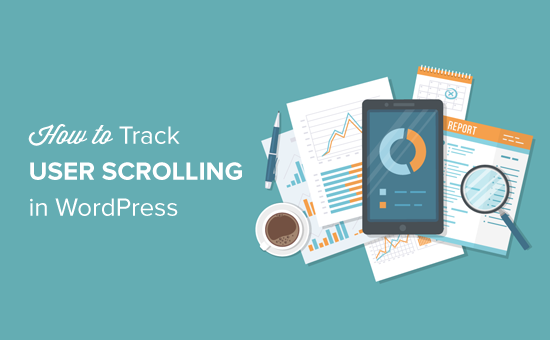
Dlaczego warto śledzić przewijanie przez użytkownika w WordPress?
Ogólnie rzecz biorąc, przewijanie ma miejsce, gdy użytkownik chce zobaczyć twoją treść poniżej ekranu podglądu. Jest to podstawowa czynność, którą wykonują wszyscy użytkownicy, aby zapoznać się z twoją treścią.
To sprawia, że śledzenie głębokości przewijania jest importowaną miarą do śledzenia zaangażowania użytkowników. Ponadto, daje to wiele informacji na temat interakcji użytkownika z twoją witryną i pomaga ulepszyć strony pod kątem optymalnej długości.
Na przykład, możesz dowiedzieć się, ile przeciętny użytkownik przewija, gdy zobaczy twoją witrynę WordPress, które długie lektury podobały mu się najbardziej, co sprawia, że tracą zainteresowanie i nie tylko.
Dzięki tym spostrzeżeniom możesz zoptymalizować swoje strony pod kątem większego zaangażowania użytkowników i wyższej konwersji.
Film instruktażowy
Jeśli wolisz pisemne instrukcje, czytaj dalej.
Śledzenie głębokości przewijania Google Analytics w WordPressie
Google Analytics to bezpłatne narzędzie do analizy stron internetowych oferowane przez Google, które pomaga lepiej zrozumieć odwiedzających Twoją witrynę internetową.
Umożliwia śledzenie, kim są odwiedzający twoją witrynę internetową, skąd pochodzą, na które strony przechodzą, jak długo pozostają na tych stronach, jak daleko w dół przewijają strony i wiele więcej.
Google Analytics domyślnie śledzi podstawowe wskaźniki, takie jak łączna liczba odsłon, łączna liczba odwiedzających, najpopularniejsze strony i inne.
W przypadku bardziej zaawansowanych wskaźników, takich jak głębokość przewijania, śledzenie e-handlu, przesyłanie formularzy, pobieranie plików, śledzenie zdarzeń i inne, Google Analytics wymaga skonfigurowania własnego śledzenia.
Ręczne skonfigurowanie zaawansowanego śledzenia Google Analytics wymaga wielu umiejętności technicznych. Dla początkujących jest to prawie niemożliwe. Nawet niektórzy programiści nie potrafią tego zrobić poprawnie.
Na szczęście istnieją łatwe w użyciu wtyczki WordPress, które mogą pomóc w śledzeniu zaawansowanych wskaźników, takich jak głębokość przewijania w Google Analytics. Przyjrzyjmy się, jak dodać śledzenie głębokości przewijania w WordPress.
Dodawanie śledzenia głębokości przewijania w WordPressie za pomocą MonsterInsights
MonsterInsights to najpopularniejsza wtyczka Google Analytics dla WordPress. Ponad 3 miliony profesjonalistów korzysta z niej, aby uzyskać przydatne informacje do rozwijania swoich firm.
Pomaga łatwo zainstalować Google Analytics na twojej witrynie internetowej WordPress bez użycia jakiegokolwiek kodu. MonsterInsights usuwa domysły i prezentuje dane w przyjaznych dla początkujących raportach. Możesz szybko zobaczyć, jak działa twoja witryna i podejmować decyzje oparte na danych.

Poza tym, MonsterInsights pozwala również włączać zaawansowane funkcje śledzenia, takie jak śledzenie e-handlu, pobieranie plików, odnośniki partnerskie, śledzenie formularzy i wiele innych za pomocą jednego kliknięcia.
MonsterInsights domyślnie włącza śledzenie przewijania. Oznacza to, że nie trzeba nawet konfigurować żadnych ustawień. Wszystko, co musisz zrobić, to skonfigurować wtyczkę MonsterInsights.
W tym poradniku użyjemy licencji MonsterInsights Pro, ponieważ zawiera ona raport wydawcy, w którym można zobaczyć dane śledzenia głębokości przewijania w twoim kokpicie WordPress. Istnieje również wersja MonsterInsights Lite, z której można korzystać za darmo.
Najpierw należy zainstalować i włączyć wtyczkę MonsterInsights. Aby uzyskać więcej informacji, zapoznaj się z naszym przewodnikiem krok po kroku, jak zainstalować wtyczkę WordPress.
Po włączaniu pojawi się kreator konfiguracji MonsterInsights. Wystarczy postępować zgodnie z instrukcjami wyświetlanymi na ekranie, aby połączyć Google Analytics z twoją witryną WordPress.

Następnie można przejść do strony Insights ” Settings, a następnie kliknąć kartę “Engagement”.
Jak pokazano na poniższym zrzucie ekranu, opcja śledzenia przewijania jest domyślnie włączona.
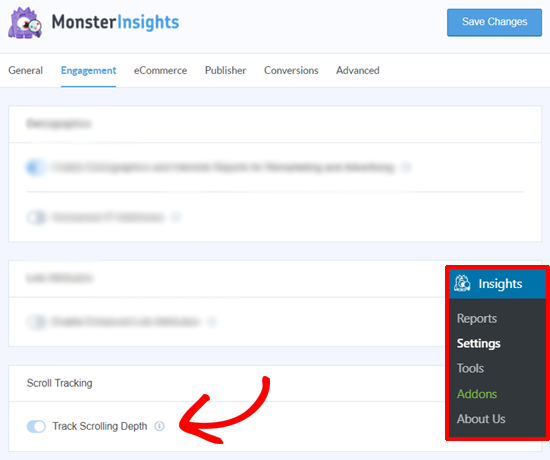
MonsterInsights wyzwala zdarzenia w Google Analytics, gdy odwiedzający Twoją witrynę internetową przewijają stronę w dół. Będzie to następnie śledzone w Google Analytics jako 25%, 50%, 75% i 100% przewijania.
Możesz zobaczyć swoje statystyki śledzenia przewijania i inne przydatne statystyki bezpośrednio w obszarze administracyjnym WordPress, przechodząc do raportu wydawców MonsterInsights.
Wystarczy przejść do sekcji Insights ” Reports, a następnie kliknąć kartę “Publishers”.
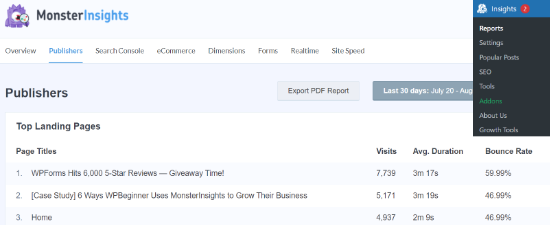
Następnie możesz przejść do sekcji “Średnia głębokość przewijania”.
Wartość procentowa pokaże, jak daleko użytkownicy średnio przewijają twoją witrynę internetową w danym zakresie dat.
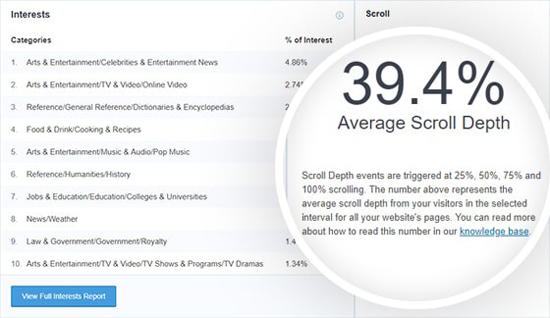
Możesz wykorzystać dane dotyczące głębokości przewijania, aby zoptymalizować twoje strony pod kątem większej liczby konwersji.
Daje to lepszy obraz tego, w jaki sposób twoi importerzy wchodzą w interakcję z twoją treścią i pomaga wybrać najlepsze miejsce na ważne wezwania do działania, reklamy i inne.
Zobacz dane przewijania użytkownika w Google Analytics
Po skonfigurowaniu śledzenia przewijania za pomocą MonsterInsights, możesz również zobaczyć raporty na swoim koncie Google Analytics.
Najpierw zaloguj się na swoje konto i wybierz właściwość GA4 z menu u góry.
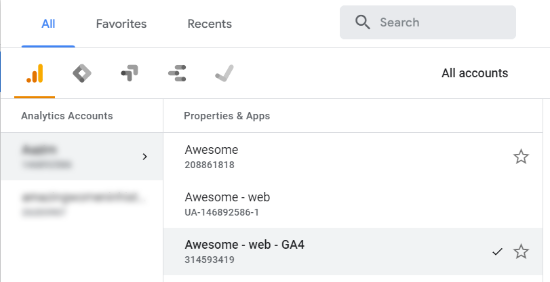
Następnie możesz przejść do “Zrzutu raportów” z menu po twojej lewej stronie.
Następnie przejdź do Cykl życia ” Zaangażowanie ” Zdarzenia, a następnie kliknij nazwę zdarzenia “scroll_depth” w raporcie.
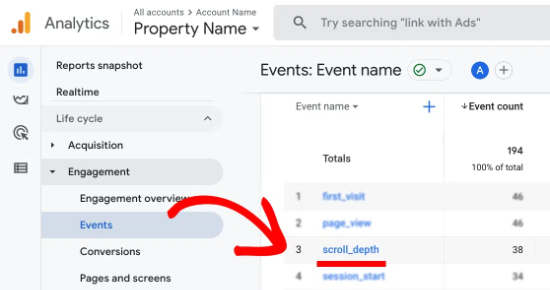
Następnie Google Analytics 4 wyświetli raport z przeglądem przewijania.
Możesz zobaczyć raporty “Czas przewijania” i “Procent”, aby zobaczyć, jak daleko użytkownicy przewinęli twoją witrynę internetową.
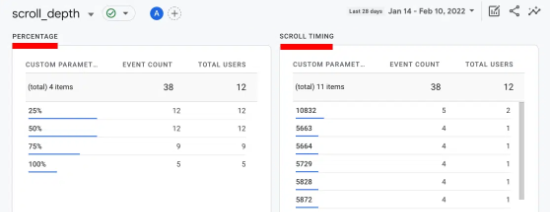
Następnie będzie można zobaczyć łączną liczbę zdarzeń dla 25%, 50%, 75% i 100% głębokości przewijania.
Najczęściej zadawane pytania dotyczące śledzenia Scroll Depth w Google Analytics
Oto kilka najczęściej zadawanych pytań dotyczących śledzenia głębokości przewijania w Google Analytics:
1. Jak analizować głębokość przewijania w Google Analytics?
Możesz analizować głębokość przewijania w Google Analytics, patrząc na różne wartości procentowe. Pomaga to zobaczyć, jak daleko ludzie faktycznie czytają twoją treść.
Załóżmy na przykład, że masz największą liczbę zdarzeń na poziomie 50%. Oznacza to, że twoi użytkownicy przewijają połowę strony przed przejściem na inną stronę lub opuszczeniem witryny. Możesz wykorzystać te dane, aby zwiększyć zaangażowanie i zachęcić użytkowników do czytania do końca.
2. Jaka jest średnia głębokość przewijania w Google Analytics?
Średnia głębokość przewijania pokazuje, jak daleko w dół przewinął odwiedzający. Bierze ona pod uwagę całkowitą wysokość strony i liczbę osób, które zobaczyły dany procent strony.
3. Jaka jest dobra głębokość przewijania?
Dobra głębokość przewijania zależy od długości twojej treści, a także od branży. Typowy benchmark głębokości przewijania wynosi 53%. Jednak wartość ta może być wyższa, jeśli twoja treść jest krótsza, i może być niższa, jeśli masz długą treść.
4. Co oznacza głębokość przewijania?
Głębokość przewijania to procent strony, którą zobaczył odwiedzający. Na przykład, jeśli głębokość przewijania wynosi 75%, oznacza to, że użytkownicy przeczytali trzy czwarte twojej treści.
5. Czy Google Analytics może śledzić głębokość przewijania?
Google Analytics pozwala użytkownikom mierzyć głębokość przewijania, patrząc na ruch w pionie i poziomie. Przedstawia wyniki w postaci procentowej liczby pikseli.
Mamy nadzieję, że ten artykuł pomógł ci dowiedzieć się, jak śledzić głębokość przewijania na twojej witrynie WordPress za pomocą Google Analytics. Możesz również zapoznać się z naszym przewodnikiem na temat dodawania śledzenia zdarzeń Google Analytics w WordPress i Google Analytics vs Jetpack Stats.
If you liked this article, then please subscribe to our YouTube Channel for WordPress video tutorials. You can also find us on Twitter and Facebook.





Mrteesurez
I have implemented this guide and installed Monsterinsights pro, It’s works fine for viewing scroll depth of my site, but my question: Is it possible to see the scroll depth of individual visit instead of only overall average ?
WPBeginner Support
Not at the moment for data privacy and for what you are wanting you would likely need users to log into your site to track a specific user’s scroll depth.
Admin
Dennis Muthomi
I installed MonsterInsights per the guide and was surprised to see that on average, only around 37% of visitors scroll to the end of my longer blog posts.
This insight has pushed me to work on improving content formatting and breaking up text better with subheadings, images, and more visual elements.
WPBeginner Support
Glad you found depth tracking helpful
Admin
Jiří Vaněk
Thanks for the great guide. I tried to set monstersight according to you and it works great.
WPBeginner Support
Glad our guide was able to help you!
Admin
Hansjörg Leichsenring
In the description of WP Scroll Depth you can read “If you are running GTM, you don’t really need this plugin.” So there seems to be a third way to measure scrolls by Google’s Tag Manager.
Maybe you can describe this way too
Cheers from Germany
Hansjörg
WPBeginner Support
We can look into possibly including that however, it is not a beginner friendly process which is why we’re recommending these two methods.
Admin